Ein Formular in Airtable erstellen
- Erstellen Sie Ihre Basistabelle
- Erstellen Sie Ihr Basisformular
- Bearbeiten Sie Ihr Formular
- Bearbeiten Sie Ihre Formularfelder
- Anpassen der Leistung Ihres Formulars
- Teilen Sie Ihr Formular
- Erfassen Sie Ihre Antworten
Tabellen sind ein wesentlicher Bestandteil vieler Geschäftsprozesse, ob Sie nun Rechnungen verfolgen oder Ihr Inventar verwalten. Wahrscheinlich verwenden Sie täglich Tabellen für Ihr Unternehmen, weshalb eine Plattform wie Airtable so hilfreich sein kann. Mit Airtable können Sie alle Ihre Tabellen ganz einfach erstellen, bearbeiten, freigeben und gemeinsam bearbeiten und sogar kombinieren, so dass sie wie verbundene Datenbanken funktionieren.
Airtable erleichtert die Zusammenarbeit mit Ihren Teammitgliedern und mit verschiedenen Ansichten wie Kalender, Kanban-Boards und Raster können Sie schnell auf die benötigten Informationen zugreifen und diese auswerten.
Aber Airtable ist nicht nur auf Datenbanken und Tabellen beschränkt. Sie können die Plattform nutzen, um ein Formular zu erstellen und dann die Antworten in einer Tabelle zu erfassen, um sie zu organisieren, zu speichern und zu analysieren. Und mit Funktionen wie bedingter Logik können Sie die Leistung des Formulars ganz einfach an Ihre Bedürfnisse anpassen.
Mit Airtable können Sie Formulare für alle möglichen Zwecke erstellen, z. B. um Kundenfeedback zu erfassen, Bewerbungen zu erfassen oder das Team über den Fortschritt eines Projekts zu informieren. Mit Airtable-Formularen ist es ganz einfach, die benötigten Informationen zu erfassen und in Ihren Arbeitsablauf einzubinden.
Hier erfahren Sie, wie Sie ein Formular in Airtable erstellen.
Erstellen Sie Ihre Basistabelle
Bevor Sie Ihr Formular erstellen, müssen Sie zunächst eine Tabelle erstellen, in der alle Antwortdaten des Formulars erfasst werden. Sie können dieses Formular direkt in Airtable erstellen.
- Melden Sie sich bei Ihrem Airtable-Konto an.
- Klicken Sie im Menü Home auf Basis hinzufügen.
- Sie können die Option Importieren Sie Ihre Arbeit aus dem Popup-Fenster auf der rechten Seite wählen, wenn Sie eine vorhandene Tabelle, z.B. eine Google Tabelle, verwenden möchten. Sie können auch mit der leeren Tabelle von vorne beginnen oder eine Vorlage unter Unsere Vorlagen ansehen auf der rechten Seite auswählen.
- Passen Sie Ihre Basis mit Hilfe des Dropdown-Menüs oben links an, um das Symbol, den Tabellennamen und die Hintergrundfarbe auszuwählen.
- Bearbeiten Sie die Tabelle nach Bedarf. Sie können den Inhalt von Spaltenüberschriften und Zellen ändern, indem Sie darauf doppelklicken. Sie können Beschriftungen für die Spaltenüberschriften hinzufügen, um die Arten von Antworten zu kennzeichnen, die jede Spalte enthalten wird. Verwenden Sie am besten Überschriften, die Ihrem Formular entsprechen, wie z.B. Fragenummern, damit Sie die Informationen leicht zuordnen können.
Erstellen Sie Ihr Basisformular
- Wenn Sie sich auf Ihrer Basisseite befinden, navigieren Sie zur Formularansicht. Sie finden diese Option, indem Sie unter dem Tabellennamen auf Ansichten klicken.
- Klicken Sie auf die Option Formularansicht, geben Sie Ihrem Formular einen Titel und klicken Sie dann auf Neue Ansicht erstellen.
- Um Ihr Formular anzuzeigen, klicken Sie oben auf das Augensymbol Formular öffnen.
- Sie sollten nun Ihr neues Formular in der Liste der Ansichten auf der linken Seite sehen.
Ihr Formular bearbeiten
Sie können Formularfelder hinzufügen, entfernen oder verschieben, um Ihr Formular individuell zu gestalten. Hinweis: Sie benötigen ein kostenpflichtiges Airtable-Abo, um Ihr Firmenlogo und ein Titelbild hinzuzufügen.
- Klicken Sie oben auf das Symbol Logo hinzufügen und laden Sie dann das Logo Ihres Unternehmens hoch.
- Doppelklicken Sie auf das Symbol Ein Titelbild hinzufügen und wählen Sie ein Bild aus, das Sie auf Ihrem Computer gespeichert haben.
- Passen Sie die Position der Formularfelder an, indem Sie auf die Felder klicken und sie innerhalb des Formulars verschieben.
- Sie können auch Formularfelder entfernen, indem Sie sie auf die linke Seite des Bildschirms ziehen und auf das Feld ziehen, auf dem steht: Ziehen Sie die Felder zum Ausblenden hierher.
- Sie können neue Felder hinzufügen, indem Sie auf der Registerkarte Felder auf die Option Ein Feld zu dieser Tabelle hinzufügen klicken. Mit dieser Option fügen Sie auch eine Spalte zu Ihrer Basis hinzu.
Bearbeiten Sie Ihre Formularfelder
Jetzt ist es an der Zeit, den Inhalt Ihrer Formularfelder zu bearbeiten.
- Klicken Sie auf den Titel des Formulars. Sie können den Formularnamen ändern und eine Zusammenfassung des Formulars hinzufügen.
- Klicken Sie auf das erste Feld. Sie können den Feldnamen nach Bedarf ändern.
- Um zusätzlichen Text hinzuzufügen, der erklärt, wie ein Feld auszufüllen ist, klicken Sie in das Feld Hilfetext hinzufügen und fügen Sie den Text hinzu. Die Nutzer sehen diesen Hilfetext, wenn sie den Mauszeiger über das Feld bewegen.
- Um ein Feld als obligatorisch zu kennzeichnen, klicken Sie auf den Button Erforderlich in der oberen rechten Ecke des Feldes. Wenn Sie diesen Button aktivieren, müssen die Nutzer eine Antwort in das Feld eingeben, um das Formular senden zu können.
- Als nächstes klicken Sie auf den Feldnamen in der linken Ecke des Feldes. Wenn Sie auf den Pfeil nach unten klicken, öffnet sich ein Menü mit vier Optionen.
- Feldtyp anpassen ermöglicht es Ihnen, das Format der Antwort zu ändern. Sie können aus Optionen wie einzeiliger Text, Langtext, Datum, Telefonnummer, E-Mail und mehr wählen, um die Art der einzugebenden Informationen festzulegen.
- Mit den Berechtigungen zum Bearbeiten von Feldern können Sie festlegen, welche Mitglieder Ihres Teams die Werte in dem Feld bearbeiten können. Sie können diese Berechtigungen auf bestimmte Nutzer, Redakteure, Ersteller oder sogar nur auf Sie selbst beschränken. Mit dieser Einstellung können die Empfänger die Berechtigungen nicht bearbeiten.
- Die Option Feld duplizieren dupliziert das Feldfeld. Das neue Feld enthält alle Einstellungen Ihres aktuellen Feldes.
- Feld löschen wird dieses Feld aus dem Formular löschen.
Passen Sie die Leistung Ihres Formulars an
Airtable bietet auch Optionen für bedingte Logik, mit denen Sie die Leistung des Formulars weiter anpassen können.
- Suchen Sie den Schalter Feld nur anzeigen, wenn Bedingungen erfüllt sind.
- Schalten Sie diese Option ein, um die bedingte Logik zu aktivieren.
- Wählen Sie das Feld aus, das Sie abhängig von einer bestimmten Bedingung ein- oder ausblenden möchten (z.B. wenn der Befragte eine vorherige Frage mit “Ja” beantwortet hat). Wählen Sie dann den Feldoperator aus, der bestimmt, wie das Formular reagieren soll. Zu den Operatoren gehören: enthält, enthält nicht, ist, ist nicht, ist leer, ist nicht leer.
- Klicken Sie auf Bedingung hinzufügen, um einen weiteren Operator anzugeben. Sie können mehrere Und- und Oder-Bedingungen verwenden.
Airtable gibt Ihnen auch die Kontrolle darüber, was passiert, wenn Nutzer das Formular senden. Sie können das Formular so einstellen, dass es zu einer anderen URL weitergeleitet wird, sobald ein Befragter es ausgefüllt hat. Diese Option ist ideal, wenn Sie die Befragten auf eine Danksagungsseite, einen Gutschein oder ein Sonderangebot oder auf eine andere Website weiterleiten möchten, die sie zu einer bestimmten Aktion anregt.
Sie können das Formular auch so einstellen, dass den Befragten eine bestimmte Nachricht angezeigt wird, nachdem sie ihr Formular gesendet haben. Sie können eine Dankesnachricht einrichten oder das Formular so einstellen, dass die Nutzer eine weitere Antwort senden können. Mit diesen Optionen müssen Sie sich nicht um die Erstellung einer Landing Page kümmern, aber Sie können den Befragten trotzdem eine personalisierte Nachricht zukommen lassen.
Teilen Sie Ihr Formular
Wenn Ihr Formular fertig ist, können Sie es mit Ihrem Publikum teilen.
- Klicken Sie auf die Option Formular freigeben in Ihrer Ansichtsleiste.
- Kopieren Sie die eindeutige URL, die für Ihr Formular generiert wurde.
Sie können den Link per E-Mail weiterleiten, ihn in sozialen Medien veröffentlichen und auf einer Website einfügen, um sicherzustellen, dass Ihr Formular die richtige Zielgruppe erreicht. Sie können auch auf die Option Vorschau im Popup-Fenster für private Links klicken, um sich Ihr Formular anzusehen, bevor Sie es weitergeben.
Wenn Sie den Pro- oder Enterprise-Tarif haben, können Sie ein Passwort zu Ihrem Formular hinzufügen oder den Zugriff auf das Formular auf Nutzer mit einer bestimmten E-Mail-Domäne beschränken. Diese zusätzlichen Funktionen können die Sicherheit erhöhen, wenn Formulare sensible Informationen enthalten, die Sie nicht an ein größeres Publikum weitergeben möchten.
Erfassen Sie Ihre Antworten
Airtable erfasst automatisch Ihre Antworten auf Übermittlungen in Ihrer Datenbank. Jede Beantwortung wird als neuer Datensatz angezeigt.
Sie können verschiedene Basisansichten verwenden, um alle Ihre Beantwortungen zu überwachen. Sie können die Ansicht so filtern, dass nur neue Beantwortungen angezeigt werden, oder Sie können alle Ihre Antworten zusammen anzeigen, um zu überprüfen, ob jeder Befragte die entsprechenden Folgemaßnahmen erhalten hat.
Was Sie über die Einschränkungen von Airtable-Formularen wissen sollten
Airtable-Formulare sind zwar vielseitig, aber das Tool hat auch einige Einschränkungen. Diese Einschränkungen beginnen mit dem Design des Formulars. Airtable gibt Ihnen zwar eine gewisse Kontrolle über die Reihenfolge Ihrer Formularfelder, aber Sie haben keine vollständigen Bearbeitungsmöglichkeiten für Funktionen wie die Feldlänge. Da es sich bei Airtable nicht in erster Linie um ein Tool zur Formularerstellung handelt, fehlen ihm einige der Gestaltungsmöglichkeiten, die Sie mit speziellen Formulargeneratoren wie Jotform haben.
Es ist auch wichtig zu wissen, dass Airtable-Formulare nur Daten an eine einzige Tabelle senden können. Airtable erlaubt es Ihnen nicht, Ihre Daten zu duplizieren oder an mehrere Tabellen zu senden. Dazu müssten Sie einen Formulargenerator mit dieser Funktion verwenden.
Jotform ist eine hervorragende Alternative für die Erstellung von Formularen. Es bietet umfangreiche Anpassungsmöglichkeiten und eine praktische Drag & Drop-Oberfläche. Sie können Farben und Schriftarten ändern, Ihr Logo und andere Branding-Elemente hinzufügen und vieles mehr.
Jotform gibt Ihnen auch die vollständige Kontrolle über die Fragen und Felder, die Sie hinzufügen. Sie können aus vielen Fragetypen wählen, Antworten auf einige oder alle Fragen verlangen und sogar Online-Zahlungen erfassen.
Mit Jotform können Sie sogar bedingte Logik verwenden, so dass Sie die Anzeige des Formulars je nach den Antworten des Nutzers ändern können. Mit dieser bedingten Logik können Sie Fragen auf der Grundlage früherer Antworten anzeigen oder überspringen, ein Formular mit einem Kennwort schützen, dem Nutzer eine Auswahl verschiedener PDF-Downloads anbieten und eine andere Dankesnachricht auf der Grundlage der Antworten des Nutzers anzeigen. Das Ergebnis sind Formulare, die sich so verhalten, wie Sie es wünschen und die für jeden Nutzer ein individuelles Erlebnis bieten.
Dank seiner Vielseitigkeit ist Jotform ein Schlüsselelement für den Geschäftsbetrieb. Es lässt sich in viele beliebte Anwendungen integrieren, darunter E-Mail-Marketingdienste, Customer Relationship Management (CRM)-Systeme, Cloud-Speicherlösungen und Projektmanagement-Tools, so dass es sich nahtlos in Ihre bestehenden Systeme und Verfahren einfügt.
Mit Jotform ist es auch einfach, Ihre Daten zu erfassen und zu organisieren. Jotform Tabellen ist ein Tabellen-/Datenbank-Hybrid, ähnlich wie Airtable, der Ihnen viele der Funktionen bietet, die Sie auch mit Airtable nutzen würden. Und wenn Sie Airtable verwenden möchten? Jotform ist mit Airtable verbunden, so dass die erfassten Daten aus Jotform an Ihre Airtable-Tabelle übermittelt werden.
Wenn Sie Jotform mit Airtable kombinieren, erhalten Sie das Beste aus beiden Plattformen. Mit Jotform können Sie vielseitige, anpassbare Formulare erstellen, während die funktionsreichen Tabellen von Airtable die Antworten auf Ihr Formular erfassen und speichern.









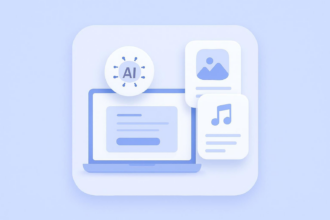

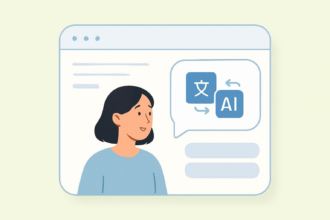
Kommentar abschicken: